
Índice:
- Etapa 1: Recursos necessários
- Etapa 2: Google Assistente
- Etapa 3: Corte de fios
- Etapa 4: conectar a bomba ao relé
- Etapa 5: conectando a fonte de alimentação ao relé
- Etapa 6: conectando o Raspberry Pi ao relé
- Etapa 7: Protegendo a Bomba
- Etapa 8: direcionando a água
- Etapa 9: Juntando tudo
- Etapa 10: Testar o funcionamento do hardware
- Etapa 11: Importando Flask
- Etapa 12: crie uma pasta para nosso programa e vá para ela
- Etapa 13: Codificando Servidor da Web
- Etapa 14: Testar o Código de Funcionamento
- Etapa 15: tunelamento
- Etapa 16: Instalando o Ngrok
- Etapa 17: Testando o Ngrok
- Etapa 18: IFFF
- Etapa 19: Pronto
- Etapa 20: Competição IOT
- Autor John Day [email protected].
- Public 2024-01-30 11:37.
- Última modificação 2025-01-23 15:03.

Este é um projeto divertido que usa o Google Home ou qualquer telefone com assistente do Google para borrifar água em alguém ou regar algumas plantas. Ele também tem um grande potencial de aplicação para outros usos, como luzes, aquecimento, ventiladores etc. Se você gosta disso, por favor, vote nestes projetos na competição IOT. Obrigado.
Etapa 1: Recursos necessários

Você precisará do seguinte:
- Um pi de framboesa (qualquer modelo que tenha acesso à internet)
- Uma bomba de água 12v (esta é a que usei)
- Uma fonte de alimentação de 12 V (use esta ou uma que esteja por perto)
- Um relé de canal 5v 2 (este é o tipo que usei)
- Algumas ligações de jumper feminino para feminino
- Uma caixa de plástico para conter água
- De alguma forma a água pode ser esguichada para fora da bomba (eu dobrei um tubo de plástico, mas você poderia usar apenas um canudo)
Usamos relés, pois permitem ligá-lo remotamente com o raspberry pi ao invés de ter que estar fisicamente lá para ligá-lo como se fosse apenas um interruptor.
Etapa 2: Google Assistente
Certifique-se de ter alguma forma de acessar o Google Assistant. Você pode usar uma página inicial do Google ou um telefone.
Etapa 3: Corte de fios

Use um alicate para cortar e, em seguida, descascar as pontas de sua alimentação de 12v e da bomba para que possam ser conectadas ao relé. Certifique-se de retirar o suficiente da bainha para permitir uma conexão sólida.
Etapa 4: conectar a bomba ao relé

- Desparafuse o terminal do meio em ambos os relés
- Insira os fios da bomba de água
- Aparafuse novamente
Etapa 5: conectando a fonte de alimentação ao relé

- Desaparafuse os terminais
- Coloque os fios da fonte de alimentação de 12v em
- Aperte-os de volta no lugar
Etapa 6: conectando o Raspberry Pi ao relé

Conecte o raspberry pi ao relé conforme mostrado no diagrama acima. Você precisará conectar o relé aos pinos de aterramento, 5v e 2 GPIO.
Etapa 7: Protegendo a Bomba

Use blu-tack ou fita adesiva para prender a bomba em um recipiente de plástico.
Etapa 8: direcionando a água


Se você quer que a água esguiche alguém no rosto, ela precisa ser direcionada. Para fazer isso, usei uma pistola de ar quente para dobrar um tubo de plástico na forma mostrada acima. Em seguida, colei uma tampa de caneta na parte superior. Como alternativa, você pode usar um canudo.
Se quiser regar algumas plantas, pode adicionar um tubo de plástico ou o interior de uma caneta.
Etapa 9: Juntando tudo
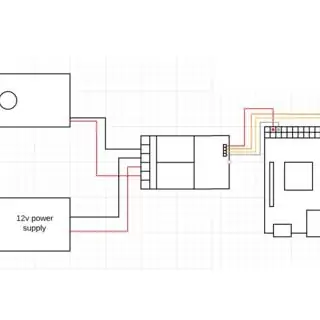


Eu adicionei outra caixa de plástico e coloquei o pi de framboesa e retransmiti nela para evitar que molhe.
Incluí um diagrama de circuito acima para tornar o circuito um pouco mais claro.
Etapa 10: Testar o funcionamento do hardware
Para testar o funcionamento da bomba, execute o seguinte código no raspberry pi. Isso deve desligar e ligar a bomba (ou vice-versa).
do LED de importação do gpiozero
tempo de importação # isso importará os módulos relevantes de que precisamos para este código
relé = LED (14)
relé2 = LED (15) # atribuindo aos relés um LED
enquanto verdadeiro:
relay.on () # você adivinhou … ligando o relé relay.off () # você adivinhou … desligando o relé time.sleep (1) #sleeping por 1 segundo relay.on () #relay on relay.off () #relay off time.sleep (1) #sleeping
Etapa 11: Importando Flask
A maneira mais fácil de o Google Assistant controlar o raspberry pi é hospedá-lo em um servidor da web. Podemos então fazer com que o Google visite uma página nesse servidor sempre que você disser algo e codifique o raspberry pi para ligar e desligar a retransmissão quando o servidor for visitado. Se você quiser um tutorial mais aprofundado do frasco então: visite este tutorial por raspberry pi.
No seu raspberry pi, importe o módulo flask no python.
- Verifique se você está conectado à internet
- Abra um terminal
- Digitar:
frasco de instalação sudo pip3
Se isso não funcionar:
- Verifique se você está conectado à internet
- Olhe para este guia
Etapa 12: crie uma pasta para nosso programa e vá para ela
Faça isso abrindo um terminal e digitando:
mkdir webapp
cd webapp
Etapa 13: Codificando Servidor da Web
- Aberto ocioso 3
- Arquivo> Criar novo
- Salve-o na pasta do aplicativo da web que você acabou de criar
- Insira este código
from flask import Flaskfrom gpiozero import LED import time #estes estão importando módulos necessários para este projeto relay = LED (14) relay2 = LED (15) #atribuindo os relés um LED app = Flask (_ name_) #assigning Flask um nome de variável para que é mais fácil executar o código com ele posteriormente em @ app.route ('/', methods = ['GET']) #fazer um GET na página da web "" "esta função retornará o que é exibido na página principal "" "def index (): retornar 'Página principal' @ app.route ('/ on') #tirando os relés através da função abaixo" "" ligando os relés e imprimindo hi para verificar se a função está funcionando corretamente " "" def on (): print ("hi") relay.on () relay2.off () return 'on' @ app.route ('/ off') # desligando os relés através da função abaixo de "" "girar desligar os relés e imprimir hi para verificar se a função está funcionando corretamente "" "def off (): print (" hi ") relay.off () relay2.on () return 'off' @ app.route ('/ go') # executando a função go "" "esta função liga os relés para que borrifem água" "" def go (): relay.on () r elay2.off () time.sleep (3) relay.off () relay2.on () return ('go') "" "acessando a página da web através da porta relevante (8000 geralmente é a casa) e host" "" se _name_ == '_main_': app.run (debug = True, port = 8000, host = '0.0.0.0')
Os comentários explicam o que está acontecendo no código
Etapa 14: Testar o Código de Funcionamento
Abra seu navegador da web e digite o URL
Você deverá ver uma tela branca, mas poderá ouvir o clique do relé acionando ou, se a bomba estiver conectada, ela deverá funcionar.
Para desligar a bomba, vá para
Nota: 127.0.0.1 significa 'casa', ou seja, este computador: 5000 significa 'porta 5000', que é a porta em que o servidor da web está sendo executado. Se funcionar, você pode dar um passo adiante:
1. Descubra o seu endereço ip raspberry pis digitando:
hostname -I
2. Em qualquer computador conectado ao mesmo wi-fi que seu pi visitando o pisipadress / on
Isso deve ligar o relé.
Isso mostra como você pode controlar seu pi de framboesa de qualquer computador conectado ao mesmo wi-fi que seu pi de framboesa.
Etapa 15: tunelamento
Para que o Google Home possa visitar este site, você precisará criar um túnel para que os computadores que não estão conectados ao mesmo endereço de IP possam desligar e ligar o relé. Você pode fazer isso com o ngrok. Este é um programa que pode instalar no raspberry pi que lhe permitirá visitar o site do frasco desde qualquer computador.
Visite o site para obter mais informações:
Etapa 16: Instalando o Ngrok
Insira este link no seu raspberry pi: https://ngrok.com/download e siga as instruções para baixar e configurar o ngrok.
Etapa 17: Testando o Ngrok
Certifique-se de que seu servidor de flask está em execução. Abra outro terminal e digite cd webapp
Em seguida, inicie o ngrok digitando
./ngrok http 5000
Isso deve mostrar um URL que você deve conseguir acessar em qualquer dispositivo. Copie e envie por e-mail para você mesmo para a próxima etapa
Se isso não funcionar:
- Certifique-se de que o frasco está funcionando
- Certifique-se de que está executando o ngrok na mesma pasta do programa flask
- Certifique-se de que copiou o link correto (ele muda toda vez que você reinicia o programa)
Etapa 18: IFFF
IFFF: If This Then That é um programa gratuito que pode ser usado para fazer a sua página inicial do Google visitar um servidor da web ao dizer algo a ele, Para configurar isso, siga estas etapas:
- Visite https://ifttt.com/ ou baixe o aplicativo
- Crie a sua conta aqui
- Clique em criar novo miniaplicativo (às vezes em meus miniaplicativos)
- Clique aqui
- Pesquise no Google e selecione Google Assistente
- Clique em dizer uma frase simples
- Abaixo do que você quer dizer, coloque "ativar a pistola d'água"
- Clique em criar gatilho
- Clique nisso
- Pesquisar na web
- Clique em webnooks
- Clique em fazer uma solicitação da web
- Em URL, insira o URL que ngrok forneceu anteriormente / go
- Em Método, selecione GET
- Em Conteúdo selecione texto / simples
- Clique em Criar
- Clique em terminar
Etapa 19: Pronto
Agora, quando você disser ei google (insira a frase que escolheu), a bomba deve ligar.
Se isso não funcionar (demorei cerca de 15 tentativas para fazer funcionar):
- Certifique-se de que todos os programas estejam em execução
- Certifique-se de que todos os leads estejam conectados
- Certifique-se de que o URL que você inseriu no IFTT é o mais recente
- Certifique-se de que raspberry pi está conectado à internet
Etapa 20: Competição IOT
Se você gostou deste tutorial, vote em nós na competição IOT. Muito obrigado.
Recomendado:
Suporte para garrafa de água de lembrete de água: 16 etapas

Suporte para garrafa de água lembrete de água: você já se esqueceu de beber sua água? Eu sei que eu faço! É por isso que tive a ideia de criar um porta-garrafa de água que lembra você de beber sua água. O suporte para garrafa de água tem um recurso onde um barulho soa a cada hora para lembrá-lo de
Pistola de água com controle remoto: 6 etapas

Pistola de água com controle remoto: Este instrutível foi criado em cumprimento aos requisitos do projeto de Makecourse na University of South Florida (www.makecourse.com). Seguindo essas etapas, você será capaz de fazer sua própria pistola de água de alta pressão com controle remoto
Pistola de água IOT / regador de planta: 20 etapas

IOT Water Pistol / plant Waterer: Este é um projeto divertido que usa o Google Home ou qualquer telefone com assistente do Google nele para borrifar água em alguém ou regar algumas plantas. Ele também tem um grande potencial de aplicação para outros usos, como luzes, aquecimento, ventiladores etc. Se você gosta disso
Pistola elétrica de água: 10 etapas (com fotos)

Pistola de água elétrica: Para esta visita em nosso blog … https: //bit.ly/2OamVHk
Servo Squirter - Pistola de água USB: 5 etapas

Servo Squirter - Pistola de água USB: Uma pistola de água servo controlada por USB. Ótimo para atirar em transeuntes desavisados ou manter pessoas com perguntas irritantes à distância. Este projeto é uma pequena bomba d'água montada em cima de um servo para disparo direcional. A coisa toda é impulsionada por um micro
